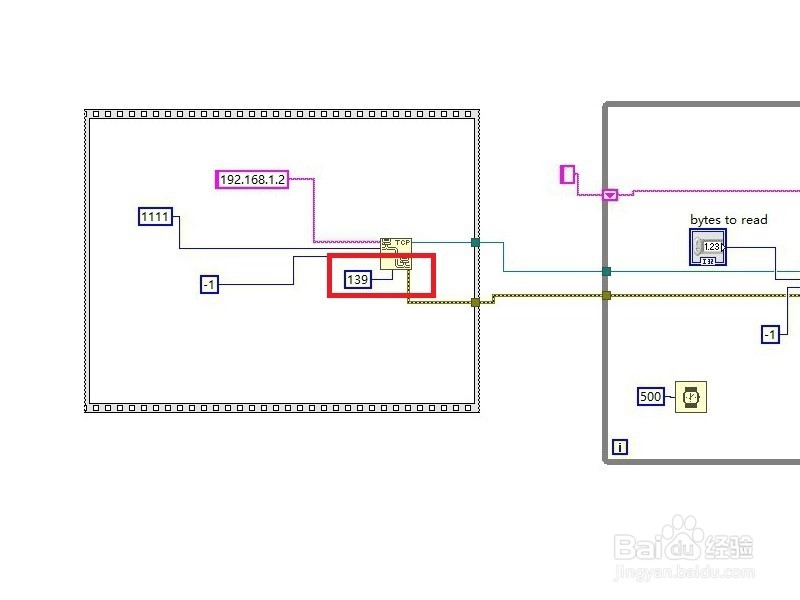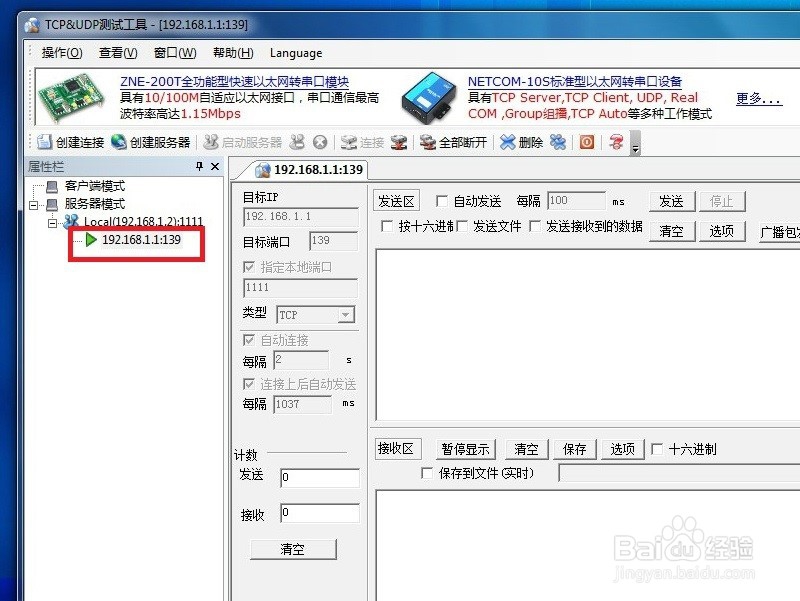labview读取TCP助手数据的一种方法
我们在第一台电脑上安装labview,在第二台电脑上安装tcp助手,并且两台电脑在局域网中,我们进行两台电脑的简单数据通信演示。
工具/原料
局域网中的两台电脑
labview2018
Tcp测试助手
一:tcp端PC设置
1、打开安装tcp测试软件,我们创建服务器;并将端口设置为:1111;注:此时这台电脑的1111端口将处于监听状态。


2、进一步,我们在创建的服务器右键菜单中选择:启动服务;此时服务器1111端口处于监听状态了。


二:labview端PC测试
1、此时,labview端PC需要通过labview中的TCP通信VI编写一个魑徒扮阙简单的程序;这里必须写清楚TCP测试软件创建的服务器的IP和开放的端口。注:本程序存在瑕疵,这里仅做演示。


三:两台电脑的通信演示
1、此时我们在前面板运行labview程序,tcp每次读取的数据位为1位。
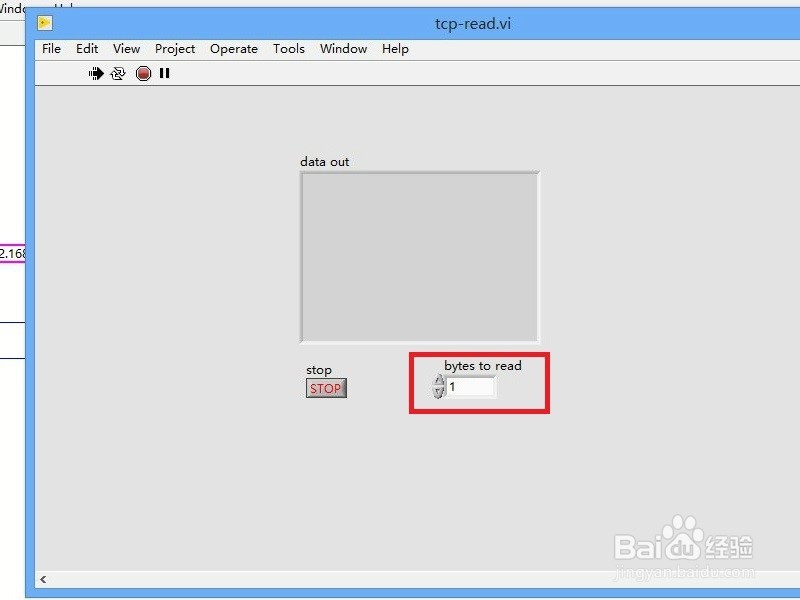
2、当labview程序运行后,tcp测试软件中的服务器几乎同时创建了:labview端PC的IP和通信端口,此端口是随机产生的。

3、此时我们在tcp测试助手中输入:5,然后选择:发送;在labview程序中可以看到读取到了5,并且位数为1位。

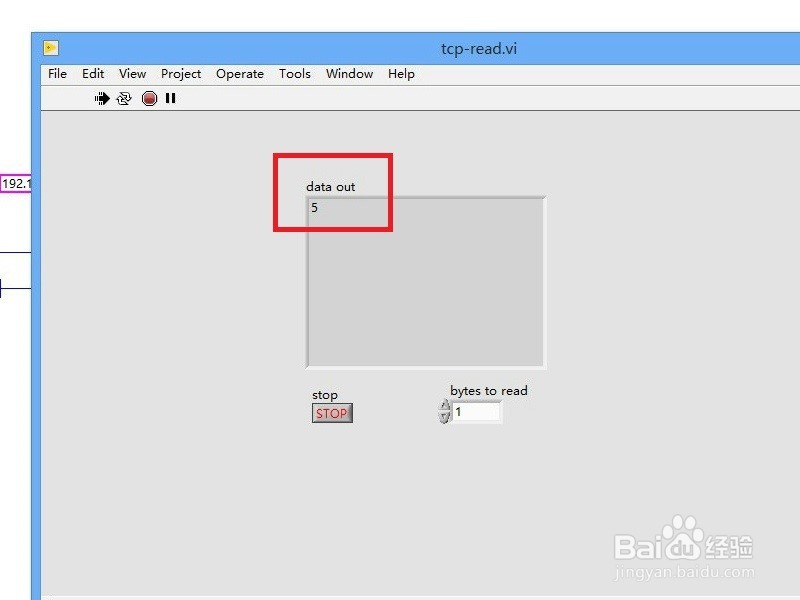
4、如果我们在tcp测试软件中输入:3333;每次读取位数为1位,则labview端只显示了一位3;如果我们将每次读取位数改为3,则labview端则显示了333;



四:一点补充
1、前面我们提到,labview端电脑会随机配置端口;当然我们也可以在labview程序中自定义开放的端口,此时tcp测试软件也会相应变化。注:推荐使用随机端口,不然很容易本地端口被占用程序发生错误。